対象:PowerPoint2007, PowerPoint2010, PowerPoint2013
「パワーポイントでページを表示しない方法」
「パワーポイント ページ番号 非表示」
「パワーポイント ページ番号 消す」
といった検索で、このサイト・インストラクターのネタ帳へのアクセスがあります。
まずは用語を整理しましょう。
スライド上に表示される、何枚目のスライドかを表す数字は、「ページ番号」ではなく「スライド番号」といいます。

配布資料に印刷される、何ページ目かを表す数字を「ページ番号」といいます。

先の検索キーワードがどちらを探していたものなのか、判断できませんので、両方をご紹介しておきます。
[スポンサードリンク]
スライド上に表示されるスライド番号を非表示にする
スライド上に表示されるスライド番号を消すには以下の操作です。
▼操作手順:スライド番号を非表示にする
[挿入]タブ
-[テキスト]グループ
-[ヘッダーとフッター]ボタンをクリック
↓
[ヘッダーとフッター]ダイアログ
-[スライド]タブ
-[スライド番号]チェックボックスをOffに
↓
[ヘッダーとフッター]ダイアログ
-[すべてに適用]ボタンをクリック
[挿入]タブ
-[テキスト]グループ
-[ヘッダーとフッター]ボタンをクリック
↓
[ヘッダーとフッター]ダイアログ
-[スライド]タブ
-[スライド番号]チェックボックスをOffに
↓
[ヘッダーとフッター]ダイアログ
-[すべてに適用]ボタンをクリック
[挿入]タブ-[テキスト]グループ-[ヘッダーとフッター]ボタンから、
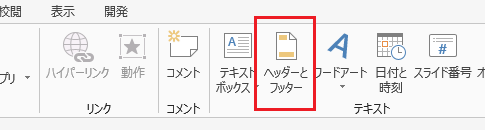
[ヘッダーとフッター]ダイアログを表示して、[スライド]タブの[スライド番号]チェックボックスをOffにすれば、
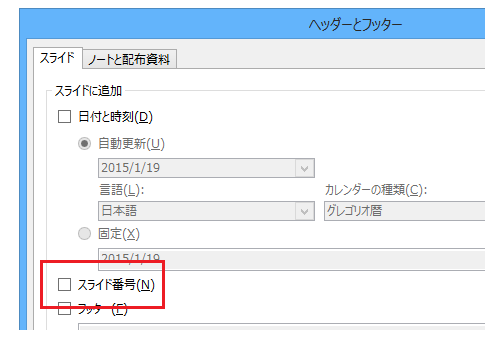
スライド上に表示されているスライド番号を消すことができます。
配布資料に印刷されるページ番号を非表示にする
配布資料などにページ番号を印刷しないようにするには以下の操作です。
▼操作手順:スライド番号を非表示にする
[挿入]タブ
-[テキスト]グループ
-[ヘッダーとフッター]ボタンをクリック
↓
[ヘッダーとフッター]ダイアログ
-[ノートと配布資料]タブ
-[ページ番号]チェックボックスをOffに
↓
[ヘッダーとフッター]ダイアログ
-[すべてに適用]ボタンをクリック
[挿入]タブ
-[テキスト]グループ
-[ヘッダーとフッター]ボタンをクリック
↓
[ヘッダーとフッター]ダイアログ
-[ノートと配布資料]タブ
-[ページ番号]チェックボックスをOffに
↓
[ヘッダーとフッター]ダイアログ
-[すべてに適用]ボタンをクリック
先の、スライド番号を非表示にする操作とほとんど同じなのですが、[ヘッダーとフッター]ダイアログで選択するタブが違います。
スライド上のスライド番号を非表示にする場合は[スライド]タブでしたが、配布資料上にページ番号を印刷しないようにするには[ノートと配布資料]タブです。
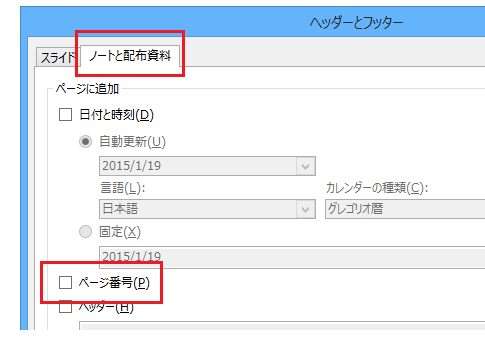
[ヘッダーとフッター]ダイアログの、[ノートと配布資料]タブ-[ページ番号]チェックボックスをOffにすれば、配布資料のページ番号を消すことができます。
[スポンサードリンク]
Home » PowerPoint(パワーポイント)の使い方 » ページ番号・スライド番号を消すには
 『インストラクターのネタ帳』では、2003年10月からMicrosoft Officeの使い方などを紹介し続けています。
『インストラクターのネタ帳』では、2003年10月からMicrosoft Officeの使い方などを紹介し続けています。










